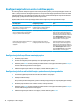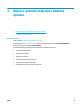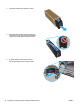HP Officejet Enterprise Color X555 User Guide
Konfiguriranje ladica za vrstu i veličinu papira
Po zadanoj postavci uređaj vuče papir iz ladice 2. Ako je ladica 2 prazna, proizvod povlači papir iz ladice 1 ili
ladice 3, ako je instalirana. Konfiguriranje ladica na ovom proizvodu mijenja postavke brzine da bi se dobila
najbolja kvaliteta za vrstu papira koju koristite. Ako za sve ili većinu zadataka ispisa na proizvodu koristite
posebni papir, promijenite ovu zadanu postavku na proizvodu.
Sljedeća tablica donosi načine postavljanja ladica tako da odgovaraju vašim potrebama za ispis.
Potrošnja papira Konfiguriranje uređaja Ispis
Umetnite isti papir u ladicu 1 i u neku
drugu ladicu, a uređaj će povlačiti papir iz
jedne ladice ako je druga prazna.
Umetnite papir u ladicu 1. Nije potrebno
konfiguriranje ako zadane postavke za
veličinu i vrstu nisu promijenjene.
Ispišite zadatak iz softverskog programa.
Povremeno se koristi posebni papir poput
papira sa zaglavljem koji se uvlači iz ladice
u koju je u pravilu umetnut obični papir.
Umetnite posebni papir u ladicu 1. Prije slanja zadatka ispisa, u dijaloškom
okviru za ispis u softverskom programu
odaberite vrstu papira koja se podudara s
posebnim papirom umetnutim u ladicu. Na
kartici Kvaliteta papira (Windows) ili na
izborniku Paper Feed (Unos papira) (Mac)
odaberite ladicu 1 kao izvor papira.
U jednoj ladici često koristite posebni papir
kao što je teški papir ili papir sa
zaglavljem.
Umetnite posebni papir u ladicu 1 i
konfigurirajte ladicu za tu vrstu papira.
Prije slanja zadatka ispisa, u dijaloškom
okviru za ispis u softverskom programu
odaberite vrstu papira koja se podudara s
posebnim papirom umetnutim u ladicu. Na
kartici Kvaliteta papira (Windows) ili na
izborniku Paper Feed (Unos papira) (Mac)
odaberite ladicu 1 kao izvor papira.
Konfiguriranje ladice prilikom umetanja papira
1. Umetnite papir u ladicu.
2. Poruka za konfiguraciju ladice prikazuje se na upravljačkoj ploči uređaja.
3. Dodirnite gumb U redu da biste prihvatili pronađenu veličinu i vrstu papira ili dodirnite gumb Promijeni
da biste odabrali drugu veličinu ili vrstu papira.
4. Odaberite odgovarajuću veličinu i vrstu papira, a zatim dodirnite gumb U redu.
Konfiguriranje ladice radi usklađivanja s postavkama ispisnog zadatka
1. U softverskoj aplikaciji navedite izvornu ladicu te veličinu i vrstu papira.
2. Pošaljite zadatak uređaju.
Ako je ladicu potrebno konfigurirati, poruka za konfiguraciju prikazuje se na upravljačkoj ploči uređaja.
3. Umetnite papir navedene vrste i veličine u ladicu, a zatim je zatvorite.
4. Dodirnite gumb U redu da biste prihvatili pronađenu veličinu i vrstu papira ili dodirnite gumb Promijeni
da biste odabrali drugu veličinu ili vrstu papira.
5. Odaberite odgovarajuću veličinu i vrstu papira, a zatim dodirnite gumb U redu.
14 Poglavlje 2 Ladice za papir HRWW